Jak obnovit smazané nákupy v App Store
Poměrně běžná situace je, když si uživatel například nainstaluje na svůj počítač nová verze operační systém a poté nový aplikace iTunes. Brzy přirozeně zjistí, že po synchronizaci zmizí všechny programy, které si předtím koupil. Jak být v tomto případě? Pro začátek stojí za to mít na paměti jednu důležitou okolnost: při každé přeinstalaci systému se uživatel musí postarat o zálohování složky iTunes. V žádném případě nebudete muset znovu platit za již uskutečněné nákupy v obchodě – jediným problémem je, jak je nyní najít.
Ve skutečnosti je to velmi snadné. Bez ohledu na to, zda člověk používá Mac nebo Windows, je požádán, aby přešel do aplikace iTunes a odtud do „Obchodu“. Během procesu autorizace uvedou svůj identifikátor (používá se jako e-mailová adresa) a heslo. Nyní vyberte „Autorizovat tento počítač“. Přejděte do nastavení knihovny médií ve stejné nabídce „Obchod“ a zaškrtněte následující položky „Automaticky stahovat předobjednaný obsah“ a „Automaticky kontrolovat dostupné stahování“. Potvrďte své akce stisknutím tlačítka „OK“. Pokud po tomto automatické stahování se nespustil, sami zkontrolují dostupné stahování a v případě potřeby je stáhnou také ručně. Historii nákupů si můžete prohlédnout v položce s názvem „Historie nákupů“.
Je zřejmé, že odstranění této nebo té aplikace nebude pro žádného z uživatelů obtížné, zatímco ne každý ví, jak obnovit nákupy v Obchod s aplikacemi. Ve skutečnosti je to jednodušší, než by se mohlo na první pohled zdát.
Jak obnovit skryté nákupy v App Store
Pro vrácení skrytých nákupů budeme potřebovat nabídku Rychlé odkazy. Kromě toho musí být náš počítač autorizován. Přejděte na „Účet“ a odtud na druhý řádek, který se nazývá „Skryté nákupy“. Stejným způsobem můžete použít položku „Aplikace“, kde se zobrazí všechny hry a programy, které byly dříve skryty.
Cupertinská společnost z vlastních důvodů neumožňuje uživatelům gadgetů Apple zcela smazat své nákupy (snad kromě výše popsané náhodné situace), ale lze je snadno skrýt. To je samozřejmě mnohem rozumnější, vzhledem k tomu, že již nebudete muset znovu platit za žádnou aplikaci.
Je to zvláštní, ale je to již podruhé, co jsem se setkal s tím, že z iPhonu 5S zmizí dříve zakoupené vyzvánění. Zdá se, že v mém případě to souvisí s vypínáním a zapínáním mobilního zařízení.
Na rozdíl od hudby nebo filmů, které se na zařízeních se systémem iOS stále musíte snažit odstranit, mohou vyzváněcí tóny, stejně jako zvuky a audioknihy zmizet beze stopy. K tomu byly vytvořeny všechny podmínky. Nevím, čím se vývojáři řídili, ale pokud půjdete na iTunes store na iPhonu a vyberte „Více“ → „Nakupování“, zobrazený seznam sekcí je mírně řečeno překvapivý. Nemá žádné vyzváněcí tóny! Ukazuje se, že je ani není kde hledat.
V hudební části nejsou žádné vyzváněcí tóny.
Případně někteří lidé doporučují hledat ztracené vyzváněcí tóny v iTunes store ve stahování. Pokud jste si však vyzvánění již dříve stáhli a nějakou dobu jste jej používali, a pak zmizel, nemá smysl sem chodit.
Obecně existují dvě možnosti obnovení zakoupeného vyzvánění.
První je, pokud používáte iPhone s počítačem MacOS/Windows a synchronizujete data. V takovém případě můžete jednoduše synchronizovat dříve provedené nákupy.
Druhým je najít ve svém e-mailem dopis s účtenkou z iTunes Store za zakoupené vyzvánění. Podobné účtenky jsou běžné po každém nákupu v Apple store. Uvádějí ID objednávky a také obsah objednávky. U každé zakoupené položky je navíc odkaz „Nahlásit problém“. Ztráta vyzváněcího tónu je důvodem k použití takového odkazu.
Kliknutím na odkaz se dostanete na oficiální webovou stránku, kde se budete muset přihlásit pomocí svého Apple ID. Poté se okamžitě ocitneme na stránce pro vyplnění formuláře „Nahlásit problém“. Je uveden produkt, u kterého došlo k problému.
Jednoduše vyberte téma z rozevíracího seznamu: „Obsah nebyl stažen nebo jej nelze najít“, níže stručně popíšeme problém, například: „Z telefonu zmizelo vyzvánění.“ Klikněte na „Odeslat“.
Tato zpráva spustí opětovné stažení produktu. Pravda, nestane se to okamžitě, ale ani nebudete muset čekat věčně. Přibližně po 5 minutách můžete zkontrolovat vyzváněcí tón na vašem iPhone, měl by být dostupný pro výběr v nastavení zvuku.
Pokud se tak nestane, přejděte na iTunes store v části „Více“ → „Stahování“ se vyzváněcí tón pravděpodobně stáhne znovu přímo před vašima očima. Poté si ho určitě vyberete.
Druhou možnost obnovení vyzváněcího tónu jsem použil již dvakrát. Vyzváněcí tón se ztratil v verze pro iOS 8.1.1. Navíc jsem se o tom pokusil komunikovat s podpůrnou službou, ale neřekli nic rozumného. Abych byl upřímný, je nepříjemné vidět takové závady, které, jak se zdá, nikoho ani nenapadne opravit.
Přidáno 14.12.2014. Stalo se toto:
Bez ohledu na to, jak spolehlivé je zařízení, během jeho provozu nevyhnutelně vyvstávají otázky. Některé z nich jsou způsobeny selháním softwaru, jiné poruchami elektroniky, naštěstí však existuje kategorie problémů, které lze vyřešit bez kontaktování servisní středisko nebo nákup nového zařízení. To jsou otázky nejčastěji kladené v komentářích a v sekci Genius se s nimi pokusíme pomoci.
První otázka se týká vyzváněcích tónů, které se po obnovení továrního nastavení nezobrazují v seznamu.

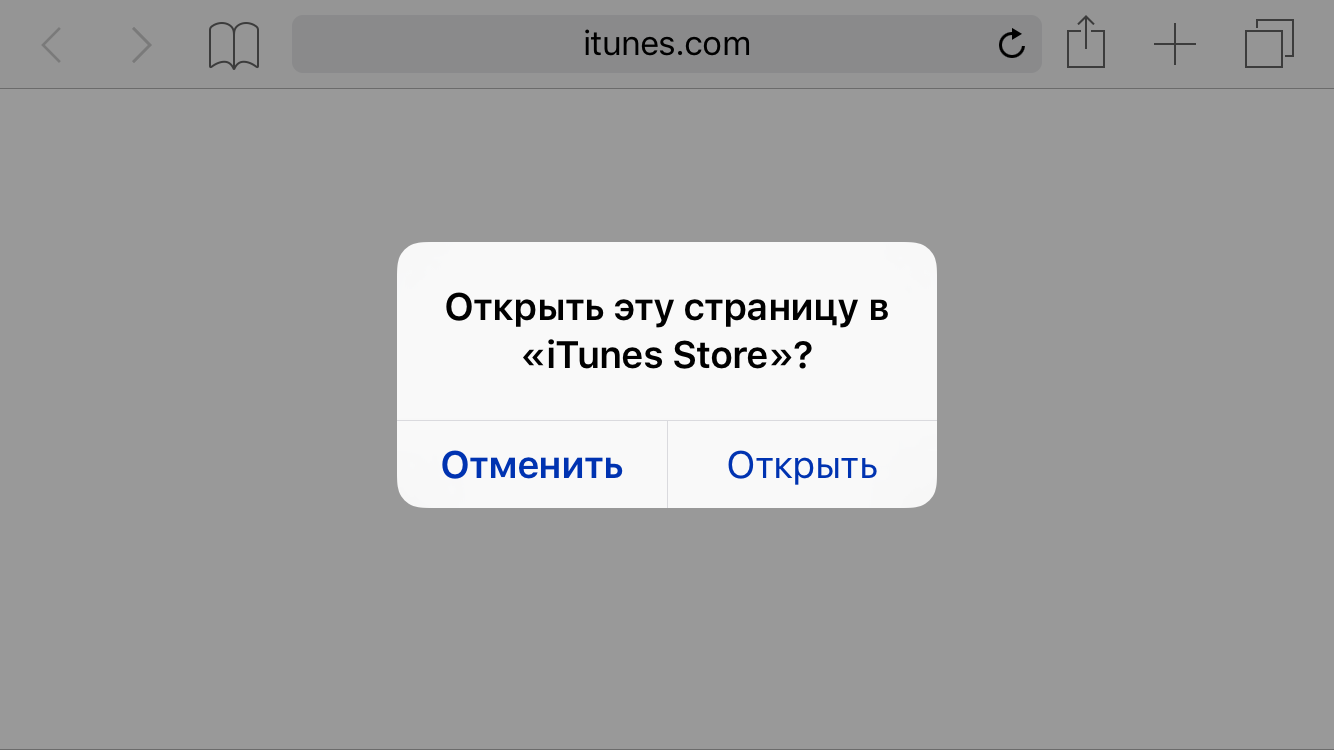
Poté zadejte informace o svém účtu Apple záznamy ID, souhlasíme s obnovením a pokračujeme v práci s gadgetem jako obvykle. Po dokončení postupu obdržíte odpovídající upozornění, jehož otevřením si můžete nejen stáhnout všechna zakoupená vyzvánění, ale také je automaticky přiřadit k dříve vybraným kontaktům. Samozřejmě nezapomeňte, že pokud máte na svém zařízení vyzváněcí tóny, které byly zkopírovány z iTunes do vašeho Macu nebo PC, měli byste v tomto programu zakázat jejich synchronizaci, abyste se vyhnuli opětovnému stahování.
Druhá otázka se týká několika problémů s používáním .
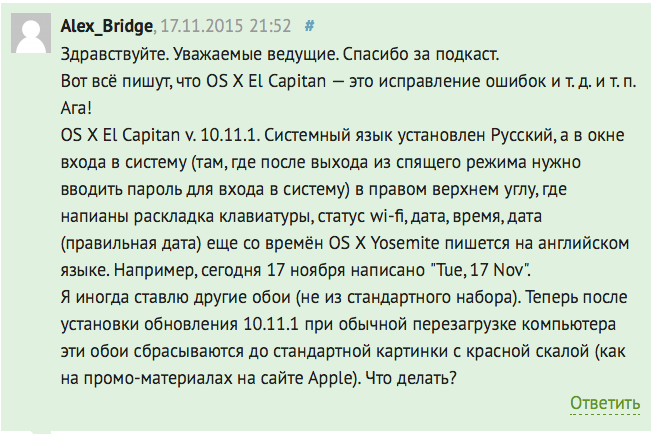
Je to proto, že podle , se text v přihlašovacím okně zobrazuje v jazyce, který jste vybrali při instalaci Mac OS X nebo při prvním spuštění Mac OS X na novém Macu. Chcete-li to změnit, přejděte do naší oblíbené aplikace „Terminál“ a zadejte následující příkaz (všimněte si, že budete muset mít a zadat heslo správce).
Chcete-li nastavit požadovaný jazyk, vyberte jeho číslo ze seznamu a stiskněte klávesu .

Váš pokorný služebník se také setkal s druhým popsaným problémem. Chcete-li zabránit zmizení vlastních obrázků po restartování počítače, můžete je zkopírovat do složky tapety systému umístěné na adrese: /Library/Desktop Pictures. K tomu používáme jednoduchou kombinaci kláves
+
+ [G], zadejte adresu do zobrazeného pole a přesuňte požadovaný obrázek zadáním hesla správce. Nyní lze obrázek nastavit jako tapetu pomocí kontextová nabídka nebo položku „Desktop and Screen Saver“ na panelu „System Preferences“.
Jak je vidět, nemluvíme o neúspěchech, ale spíše o zvláštnostech systému, jehož aktuální vydání, El Capitan, patří k těm nejstabilnějším za poslední dobu.
Poslední otázka se týká stále aktuálního tématu nákupu Macu v zahraničí.

Aby bylo možné zakoupit zařízení s rozložením klávesnice odlišným od standardního pro zemi, nabízejí online obchody společnosti Apple speciální možnost. Chcete-li to provést, vyberte produkt a přejděte do sekce „Koupit“ a po rozhodnutí o požadovaném modelu se dostaneme na konfigurační stránku. Zde se skrývá položka, která nás zajímá, umožňující vybrat klávesnici označenou ve zvoleném jazyce a na ní vytištěnou uživatelskou příručku.

Stojí za zmínku, že dostupnost této funkce by měla být kontrolována samostatně pro každou zemi. Takže ve výše diskutované klávesnici se ukázalo, že je k dispozici na objednávku, zatímco finská a americká (USA) sekce to z nějakého důvodu nenabízejí. Pokud jde o offline nákupy, měli byste se ohledně toho obrátit na zaměstnance konkrétního Apple Store.
Jak vidíte, mnoho problémů s technologií Apple lze vyřešit během několika minut. Pokud se s některým z nich setkáte, doporučujeme požádat o radu v komentářích k této sekci, protože tak můžete zjednodušit autorovi úkol, a tím urychlit přijetí odpovědi. V diskusi je samozřejmě podporována vzájemná pomoc a výměna nápadů, které jsou následně zohledněny při přípravě vydání. Užij si práci!
Pokud chcete na našem webu vidět odpovědi na vaše otázky o všem, co souvisí s technologií Apple, operační systém Mac OS X (a provoz na PC), napište nám přes nebo.
Dostali jsme následující otázku:
Pomozte mi, prosím!! Omylem jsem zpackal nastavení synchronizace v iTunes a po připojení iPhonu se mi vymazaly všechny poznámky, ani v Mailu se nic neuložilo. Existuje možnost získat informace zpět? cenné informace jsou pryč... předem díky
Systém synchronizace iPhonu můžete dlouho vytýkat. Apple samozřejmě chtěl to nejlepší, ale věci nefungují vždy přesně podle plánu. Z tohoto důvodu je šance na ztrátu cenných informací na vašem iPhone mnohem vyšší, než se na první pohled zdá.
Naštěstí pro uživatele před provedením jakýchkoli změn v obsahu iPhonu vždy se vytvoří záloha. Toto je scénář toho, co dělat v případě ztráty informací:
1) Nedělejte žádné zbytečné akce a NEPOKOUŠEJTE se iPhone znovu synchronizovat . V tomto případě iTunes zcela přepíše staré soubory a naděje na obnovu se ztratí.
2) Podívejte se do vytvořeného záložní kopie a pokusit se odtud získat své cenné informace.
3) Vyplňte cenné informace zpět do telefonu.
Poznámka: můžete nahrát informace POUZE pokud máte útěk z vězení.
Nejlepším nástrojem pro práci se zálohami iPhonu pro Mac OS X je snad iPhone Backup Extractor. Stáhněte si jej, spusťte a okamžitě uvidíte seznam všech záloh:
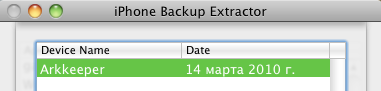 Uvnitř každé kopie se objeví seznam programů, pro které jsou uložena data. Ale hlavním bodem je to nejnižší ( Soubory iPhone OS).
Uvnitř každé kopie se objeví seznam programů, pro které jsou uložena data. Ale hlavním bodem je to nejnižší ( Soubory iPhone OS).

Klikněte Výpis, vyberte cílovou složku a vyhledejte v ní složku Knihovna, kde je skryto mnoho systémových souborů:
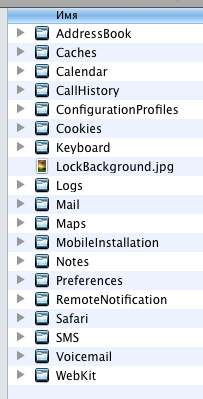 Zde je vaše kontaktní kniha ( Adresář) a kalendáře ( Kalendář) a historie hovorů ( Historie volání), a pošta ( Pošta), a záložky Safari a archiv SMS a samozřejmě poznámky ( Poznámky).
Zde je vaše kontaktní kniha ( Adresář) a kalendáře ( Kalendář) a historie hovorů ( Historie volání), a pošta ( Pošta), a záložky Safari a archiv SMS a samozřejmě poznámky ( Poznámky).
Problém je v tom, že tyto soubory nebudete moci otevřít z počítače. Ale nikdo vás neobtěžuje je vrátit zpět do iPhone.
Pro tyto účely se vám bude hodit. Připojte svůj iPhone, spusťte DiskAid, z rozevíracího seznamu vyberte Root Folder a nahrajte soubory (při dodržení hierarchie složek) do /Uživatel/Knihovna. Okamžitě uvidíte změny ve svém iPhone.
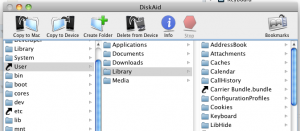 Kromě složky Library je v záloze spousta zajímavých věcí. Například ve složce Média Vše, co jste zachytili na fotoaparátu nebo zaznamenali na hlasový záznamník, se uloží. A ve složce Předvolby Jsou tam všechna nastavení, která jste změnili.
Kromě složky Library je v záloze spousta zajímavých věcí. Například ve složce Média Vše, co jste zachytili na fotoaparátu nebo zaznamenali na hlasový záznamník, se uloží. A ve složce Předvolby Jsou tam všechna nastavení, která jste změnili.
Můžeme vám jen popřát méně starostí při práci s vaším iPhonem :)
